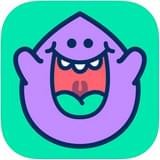win10音频服务未运行如何解决
2024-12-25 12:52:40来源:sxtmmc编辑:佚名
在使用windows 10系统的过程中,有时会遇到音频服务未运行且无法启动的问题,导致无法正常播放声音。这一问题可能由驱动问题、系统设置错误、软件冲突等多种原因引起。下面,我们将从多个维度探讨如何解决这一问题。
一、检查并启动windows音频服务
首先,我们可以通过服务管理器来检查和启动windows音频服务。
1. 按下win + r键,打开运行窗口。
2. 输入“services.msc”并按下回车键,打开服务管理器。
3. 在服务管理器中,找到“windows audio”服务。
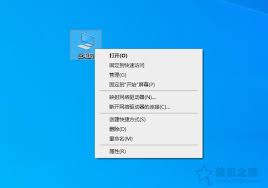
4. 右键单击该服务,选择“属性”。
5. 在属性窗口中,将启动类型设置为“自动”,然后点击“启动”按钮。
6. 确认更改后,点击“确定”按钮,然后重启计算机。
如果“windows audio”服务无法启动,可能是因为它依赖于其他服务。此时,我们需要检查“windows audio endpoint builder”服务是否已启动。同样地,在服务管理器中找到该服务,右键单击并选择“启动”。
二、更新或重新安装音频驱动程序
音频驱动程序的问题也可能导致音频服务无法运行。因此,我们可以尝试更新或重新安装音频驱动程序。
1. 按下win + x键,选择“设备管理器”。
2. 在设备管理器中,展开“声音、视频和游戏控制器”选项。
3. 找到你的音频设备,右键单击它,选择“更新驱动程序”。
4. 如果更新驱动程序没有解决问题,你可以尝试卸载驱动程序,然后重新安装它。
5. 重新启动计算机,然后检查音频是否正常工作。
三、检查音频设备设置
有时,音频设备的设置不正确也会导致音频服务无法正常运行。因此,我们需要检查音频设备的设置。
1. 右键单击任务栏上的音量图标,选择“声音”选项。
2. 在“播放”选项卡中,确保正确的音频设备被选中,并且音量已经调整到合适的水平。
3. 在“录音”选项卡中,确保正确的麦克风设备被选中,并且音量已经调整到合适的水平。
4. 确认更改后,关闭窗口,然后检查音频是否正常工作。
四、运行音频故障排除工具
windows 10系统自带音频故障排除工具,可以帮助我们诊断和解决音频问题。
1. 按下win + i键,打开windows设置。
2. 点击“更新和安全性”选项。
3. 在左侧菜单中,选择“故障排除”选项。
4. 在右侧窗口中,找到“播放音频”或“音频录制器”选项,然后点击“运行故障排除”按钮。
5. 根据故障排除工具的提示进行操作,完成后重启计算机。
五、检查第三方应用程序冲突
有时,第三方应用程序可能会干扰音频服务的正常运行。因此,我们可以尝试关闭或卸载最近安装的应用程序,然后检查音频是否正常工作。
1. 在任务管理器中关闭可疑的应用程序。
2. 如果关闭应用程序后问题仍然存在,尝试卸载最近安装的应用程序。
3. 重启计算机,然后检查音频是否正常工作。
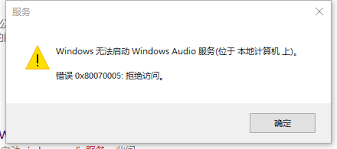
六、其他解决方法
如果以上方法都无法解决问题,我们还可以尝试以下解决方法:
1. 检查系统的声音设置是否正确,是否选择了正确的音频设备作为默认设备。
2. 尝试修改注册表中的相关设置,但请注意,修改注册表有风险,请务必备份注册表后再进行操作。
3. 使用系统还原功能,将系统还原到之前的某个时间点,以恢复音频功能的正常运行。
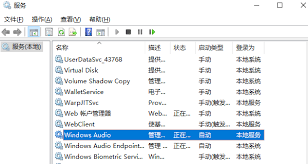
4. 如果问题依然存在,建议联系技术支持或专业人士寻求帮助。
总之,遇到win10音频服务未运行无法启动的问题时,我们不必过于慌张。只要按照上述步骤逐一排查并解决问题,我们就可以轻松地恢复系统的音频播放功能。